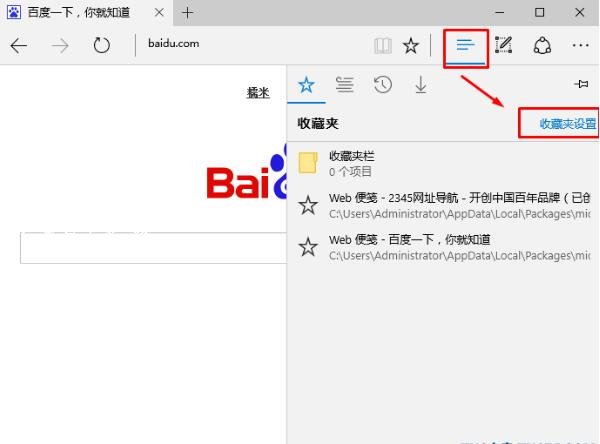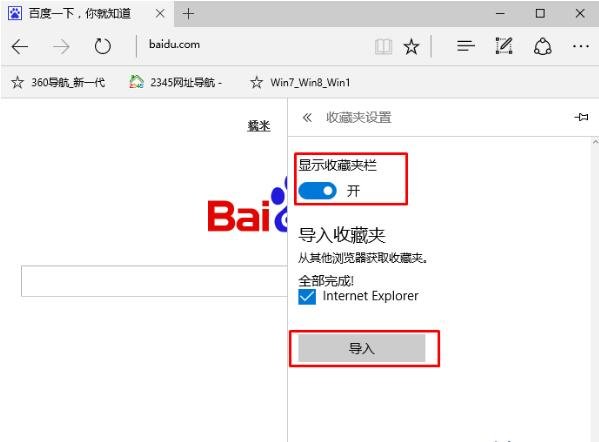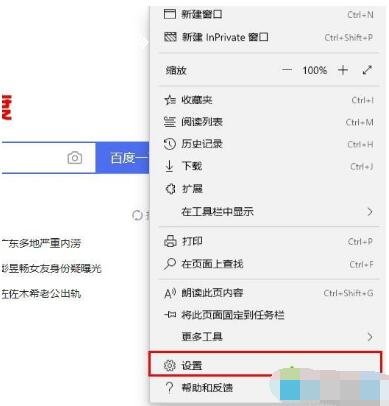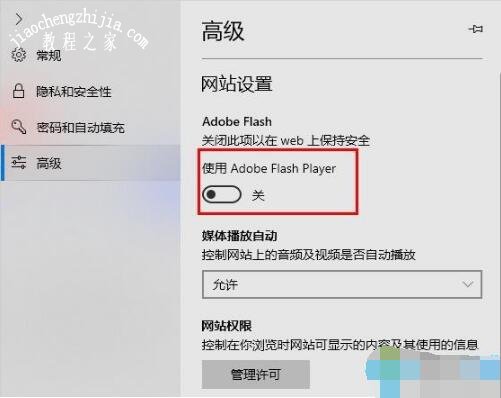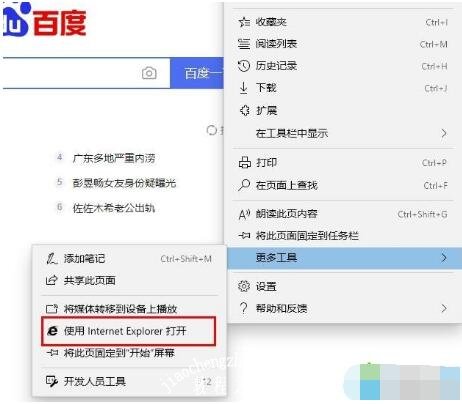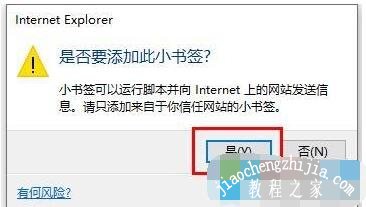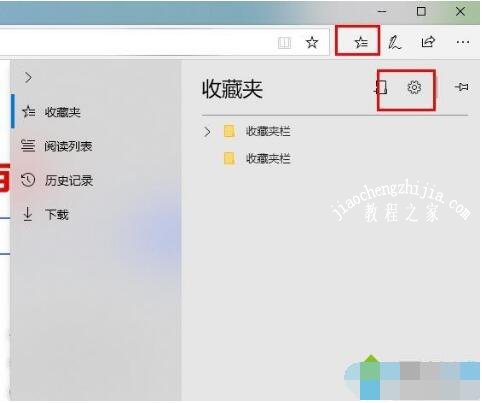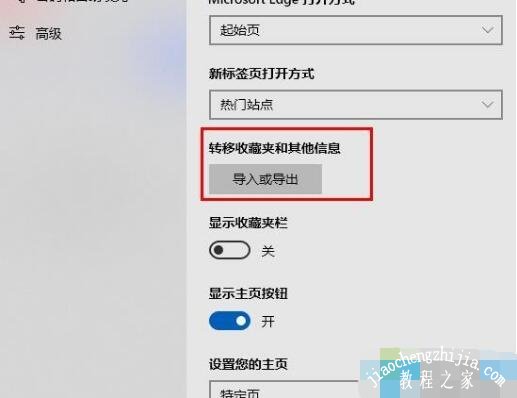edge浏览器是win10系统自带的浏览器,功能齐全非常好用,所以很多win10用户都喜欢这款浏览器,对于很多刚升级的win10用户来说,edge浏览器的很多功能不太清楚,在使用edge浏览器的过程中难免会用到收藏夹功能,很多用户就不会设置edge浏览器页面直接显示收藏夹,怎么设置呢?下面小编为大家带来edge浏览器显示收藏夹的详细教程,大家可以了解下。
edge浏览器怎么显示收藏夹:
1、打开Edge浏览器,单点右上方的“三横”图标,然后点击“收藏夹设置”选项;
2、然后把“显示收藏夹栏”设置为“开”,并导入一些在IE中的收藏夹如"www.w10zj.com "项目;
相关知识:edge浏览器怎么屏蔽广告
1、打开浏览器,点击右上角的三个点选择“设置”。
2、点击左侧高级设置在右侧“网站设置”中关闭“使用Adobe flash player”(这会导致浏览器无法打开视频和小游戏,解决方法在下面)。
3、点击浏览器右上角的三个点,在“更多工具”选择“使用 Internet explorer 打开”。
4、在浏览器中打开 http://zythum.sinaapp.com/youkuhtml5playerbookmark/。(举例)
5、找到YouKu HTML5 Player将其拖入收藏夹。
6、在确认窗口点击“是”。
7、点击浏览器右上方的星星图标,点击“齿轮设置”。
8、在“转移收藏夹和其他信息”下点击“导入或导出”。
9、在使用需要的网站时就可以直接点击收藏夹打开而屏蔽了广告。
以上便是‘edge浏览器怎么显示收藏夹 edge浏览器怎么屏蔽广告’的全部内容了,希望可以给大家带来帮助,如果你还想了解更多关于edge浏览器的使用技巧,可以进入教程之家网查询。